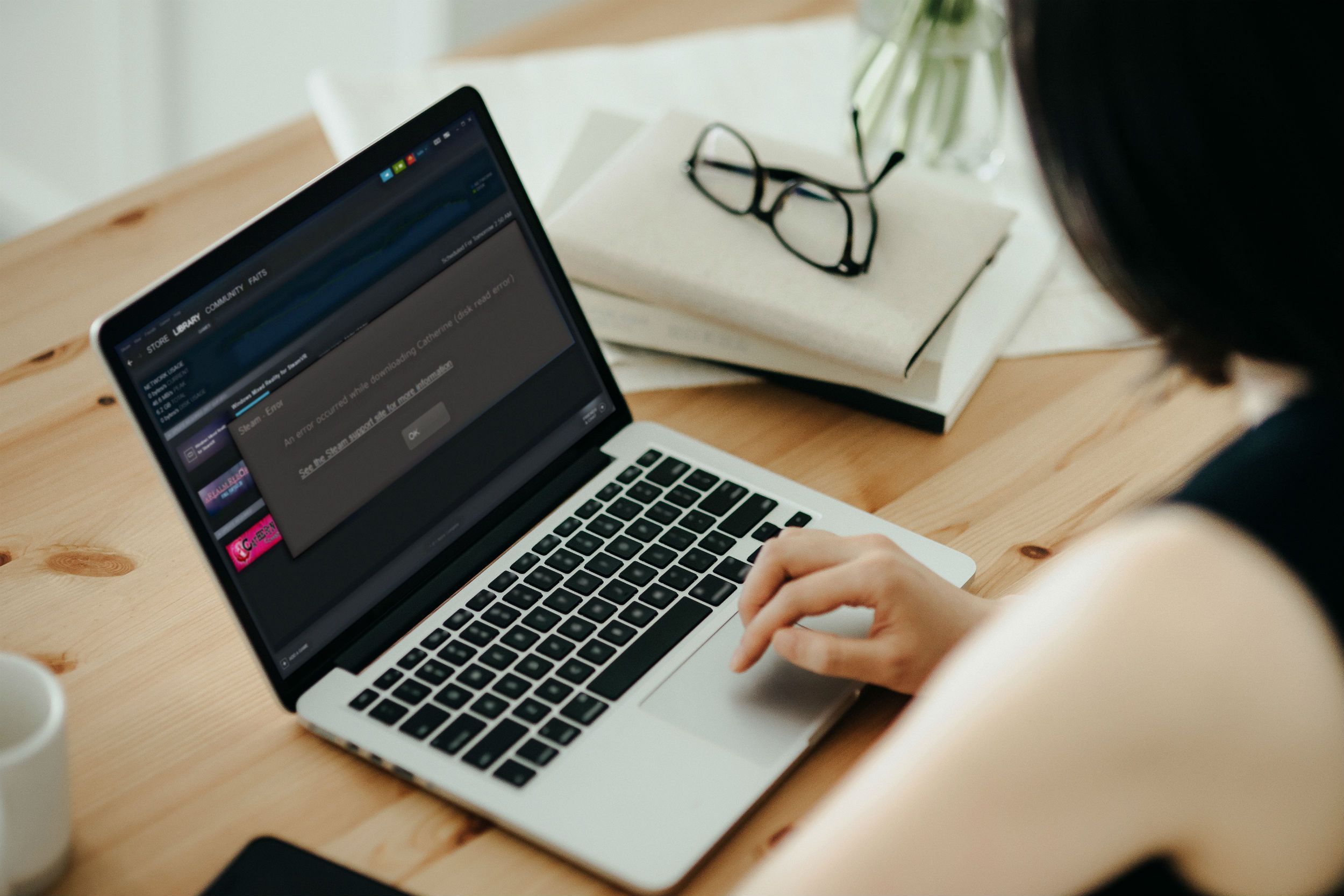Steam-levyn kirjoitusvirhe voi ilmetä, kun lataat tai päivität Steam-alustalta ostamasi pelin. Nämä viestit tulevat yleensä näkyviin, kun yrität asentaa tai ladata uuden pelin tai päivittää aiemmin asennettua peliä. Se voi tapahtua myös, kun yrität käynnistää pelin, joka tarvitsee päivityksen. Tämän artikkelin ohjeet koskevat Steam-asiakasta Windowsille, macOS:lle ja Linuxille.
Syy kirjoitusvirheisiin Steamissa
Steam-levyn kirjoitusvirhe tulee näkyviin aina, kun Steam ei pysty lataamaan ja tallentamaan pelitietoja tietokoneesi tallennusasemaan päivityksen tai uuden asennuksen aikana. Siihen liittyy yleensä jokin seuraavista virhesanomista: Virhe pelin nimeä asennettaessa (levyn kirjoitusvirhe): C:Program Files (x86)steamsteamappscommongame_title
Game_title-päivityksen aikana tapahtui virhe
Game_titlea asennettaessa tapahtui virhe
Levyn kirjoitusvirhe voi ilmetä, kun:
- Levy tai Steam-kansio on kirjoitussuojattu.
- Kiintolevyssä on vikoja.
- Virustorjuntasi tai palomuurisi estää Steamia lataamasta ja tallentamasta tietoja.
- Steam-kansiossa on vioittuneita tai vanhentuneita tiedostoja.
Kuinka korjata Steam-levyn kirjoitusvirhe
Jos kohtaat Steam-levyn kirjoitusvirheen, kokeile näitä ratkaisuja:
-
Käynnistä Steam uudelleen. Helpoin tapa sulkea pois tilapäinen ongelma on sulkea Steam-asiakas, avata se uudelleen ja ladata tai pelata uudelleen.
-
Käynnistä tietokone uudelleen. Jos Steamin sulkeminen ja uudelleen avaaminen ei korjaa ongelmaa, tietokoneen uudelleenkäynnistäminen voi korjata sen sulkemalla käynnissä olevat prosessit, jotka saattavat häiritä Steamin toimintaa.
-
Poista kirjoitussuojaus asemasta. Kirjoitussuojaus estää tietokonetta muokkaamasta tai lisäämästä tiedostoja kansioon tai koko asemaan. Jos uskot tämän olevan ongelman syy, tarkista, mille asemalle Steam-pelisi on tallennettu, ja poista sitten kirjoitussuojaus kyseiseltä asemalta.
-
Poista Steam-kansion vain luku -asetus käytöstä. Jos Steam-kansio on asetettu vain luku -tilaan, koko kansio on kirjoitussuojattu. Siirry Steam-kansion ominaisuuksiin ja varmista, että vain luku -asetusta ei ole valittu.
-
Suorita Steam järjestelmänvalvojana. Ohjelmiston käyttäminen järjestelmänvalvojana antaa sille lisäoikeuksia ja voi korjata erilaisia outoja ongelmia.
-
Poista vioittuneet tiedostot. Jos jokin menee pieleen, kun Steam lataa peliä, se voi luoda vioittun tiedoston, joka aiheuttaa Steam-levyn kirjoitusvirheen. Voit korjata tämän ongelman siirtymällä Steamin juureen ja avaamalla steamapps/yleinen kansio. Jos näet 0 kt:n tiedoston, jolla on sama nimi kuin pelaamallasi pelillä, poista se ja yritä ladata tai käynnistää peli uudelleen.
-
Tarkista pelitiedostojen eheys. Napsauta Steam-kirjastossasi peliä hiiren kakkospainikkeella ja valitse Ominaisuudet† Siirry sitten kohtaan Paikalliset tiedostot -välilehti ja valitse Tarkista pelitiedostojen eheys† Jos Steam löytää vioittuneita tiedostoja, ne korvataan automaattisesti. Jos pelisi käyttää käynnistysohjelmaa, joka lataa lisäpäivityksiä, älä suorita tätä vaihetta. Tämä korvaa päivitetyn pelisi peruskäynnistysohjelmalla ja sinun on ladattava päivitykset uudelleen käynnistysohjelman kautta.
-
Tyhjennä Steamin latausvälimuisti. Jos Steamin latausvälimuisti on vioittunut, se voi aiheuttaa kirjoitusvirheitä levylle. Korjaa tämä ongelma avaamalla Steam ja siirtymällä kohtaan Steam † asetukset † Lataukset † Tyhjennä latausvälimuisti†
-
Siirrä Steam toiselle asemalle. Joissakin tapauksissa asemassa voi olla ongelma, joka estää Steamia kirjoittamasta siihen. Jos sinulla on useita asemia tai osioita, siirrä Steam-asennuskansio toiseen asemaan. Jos tämä vaihe korjaa Steam-levyn kirjoitusvirheen, tarkista alkuperäisen levyn virheiden varalta.
-
Tarkista levy virheiden varalta. Joissakin tapauksissa tämä prosessi voi tunnistaa vialliset sektorit ja käskeä Windowsia ohittamaan kyseiset sektorit tulevaisuudessa. Jos ongelma jatkuu tai pahenee, kiintolevy on ehkä vaihdettava.
-
Poista virustorjunta käytöstä tai lisää poikkeuksia. Harvinaisissa tapauksissa virustentorjuntaohjelmat voivat virheellisesti tunnistaa Steamin uhkaksi ja estää sitä lataamasta ja tallentamasta pelitietoja. Jos Steam-levyn kirjoitusvirhe häviää, kun virustorjunta on poistettu käytöstä, lisää Steam-poikkeus virustarkistuksiin.
-
Poista palomuuri käytöstä tai lisää poikkeuksia. Jos palomuurin poistaminen käytöstä väliaikaisesti poistaa ongelman, lisää poikkeus Windowsin palomuuriin.
-
Ota yhteyttä Steamiin saadaksesi apua. Steamin tekninen tukitiimi voi opastaa sinua mahdollisten ratkaisujen löytämisessä tiettyyn ongelmaasi. Löydät apua myös Steam-yhteisön keskustelupalstalta.